rainmeter天气代码
rainmeter的天气代码

;检测农历
[MeasureWeatherNL]
Measure=Plugin
Plugin=Plugins\WebParser.dll
Url=[MeasureWeatherRSS]
StringIndex=4
;检测星期
[MeasureWeatherWeek]
;IfAboveValue=1
;IfAboveAction=!execute [!RainmeterHideMeter MeterIconNA][!RainmeterShowMeter MeterIcon]
;第1天(当天)最高--最低温度
[MeasureWeatherHot]
Measure=Plugin
Version=
Tags=
License=
Variant=
Preview=
;End of added Metadata
[Variables]
@include=setting.inc
ShadowAlpha=255
;================================================================
Plugin=Plugins\WebParser.dll
Url=[MeasureWeatherRSS]
StringIndex=1
;检测日期
[MeasureWeatherdate]
Measure=Plugin
Plugin=Plugins\WebParser.dll
Url=[MeasureWeatherRSS]
Plugin=Plugins\WebParser.dll
rainmeter
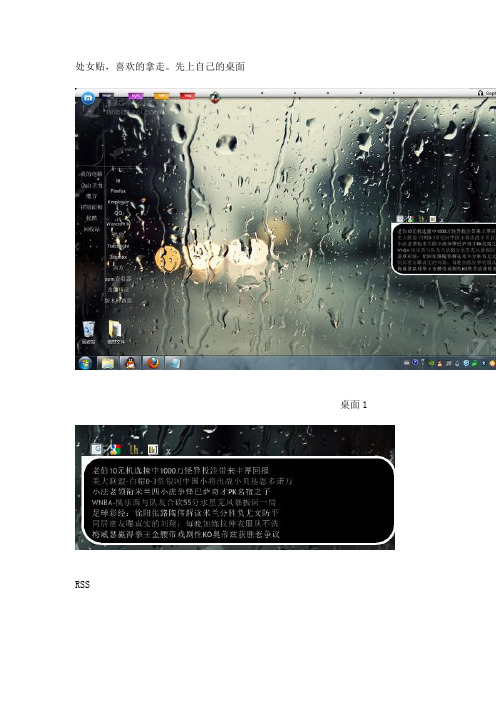
处女贴,喜欢的拿走。
先上自己的桌面桌面1RSS线条快捷RM防TLB桌面2如果你想做出属于自己的桌面,那么请往下看,本人也是小白,仅是自己的一点理解,高手拍砖轻点1,下载rainmeter,建议用原英文版(附件为英文版),因为本人用汉化版有时遇到些问题,而原版运行良好。
如用汉化绿色版,将程序快捷方式放到[开始\启动]文件夹即可开机启动安装好后,双击雨滴的图像启动程序。
2,这时你桌面什么也没有,需要配置你的皮肤,右击任务栏的雨滴图标。
如果你想和我的一样,就点主题(theme)——主题管理(manage theme)——在弹出窗口中选my style 或者玻璃雨窗就ok了如果你想用自己下载的皮肤,就点配置(configs)——选中自己的皮肤需要注意,自己下载的皮肤要放到[文档\rainmeter\skins]目录下,然后刷新皮肤[refresh all]3,下面到本文重点,关于皮肤的编程:本来想转一个以前看到的好教程,不过百度不到了,就按自己的理解来吧。
看线条快捷的设置吧在线条快捷上右击——点编辑皮肤即可。
或者打开皮肤文件夹中的“线条1.ini”(在文档\rainmet\skins目录下)。
;[Rainmeter] ;逗号之后的那一行代码不执行,可以起注释的作用,rainmeter分为4部分,[rainmeter],[Variables],[MeasureMeter],[Meter]四类Author=670992762@ ;这是偶的QQ邮箱,显示作者的名字,可有可无IMAGE-W=64;红色部分为背景图的设置IMAGE-H=52IMAGE-X1=46IMAGE-Y1=27IMAGE-X2=0IMAGE-Y2=53FONT-X1=32FONT-Y1=15;Metadata added by RainBrowser ;逗号之后的就不用管了,不过注意要用英文的逗号; /RainCMS/?q=Rainmeter101_AnatomyOfASkin[Metadata] ;这个部分也是设置,不过好像没什么用,有待研究Name=Config=Description=Instructions=Version=Tags=License=Variant=Preview=;End of added Metadata[Variables] ;这是rainmeter四个部分之一,它设定字体颜色,字体大小,FontColor=255, 255, 255FontFace=浪漫雅圆AntiAlias=1;以下为空白的DOCK设定[a1] ;这是[Meter],因为这一类[]中的名字是可以改变的,不像上面两个,Meter=IMAGE是它区别于其他部分的标志,这句是显示图片的意思Meter=IMAGEImageName=xt.png ;这是显示图片(的名称,这个图片必须放在文档中与“线条1.ini”同一个文件夹内),这段貌似是在左侧形成一个大透明矩形,可不可删除有待验证X=0 ;蓝色为此图片在大背景中的相对位置Y=0W=245 ;紫色为图片的大小H=583Hidden=0 ;=时说明此图片默认是隐藏的[a1exe] ;这也是[Meter],这段作用是Meter=Button ;这是说明形成一个按钮,按钮设定需要用ButtonImage=bj1.pngImageName=xt.pngX=17Y=150W=58H=20Hidden=0ButtonImage=bj1.png ;(此为透明的我的电脑图片)LeftMouseUpAction=!Execute["::{20D04FE0-3AEA-1069-A2D8-08002B30309D}"] ;这是重点,重英文字面意思可看出,放开鼠标左键,就执行“ “中的程序,” ”中放程序路径[a1txt] ;这是显示字段(我的电脑),标志为Meter=STRINGMeter=STRINGImageName=xt.pngX=45Y=272FontColor=#FontColor# ;颜色,FontColor在[Variables] 中定义过,用##来引用FontFace=#FontFace#FontSize=10StringEffect=SHADOWStringAlign=CENTER ;对齐方式,有center,left和right AntiAlias=1Text="我的电脑";到这里这段程序就完成了,他的作用是在桌面形成“我的电脑”这4个字,因为图片都是透明的,当你左击放开左键时我的电脑就弹出来了,如果你设置的是程序,此程序就启动当你在LeftMouseUpAction=!Execute["::{20D04FE0-3AEA-1069-A2D8-08002B30309D}"] 后加上[PLAY#CURRENTPATH#Menu Popup.wav]就会同时播放声音Menu Popup,#CURRENTPATH#是系统默认与ini文件同文件夹。
rainmeter手册
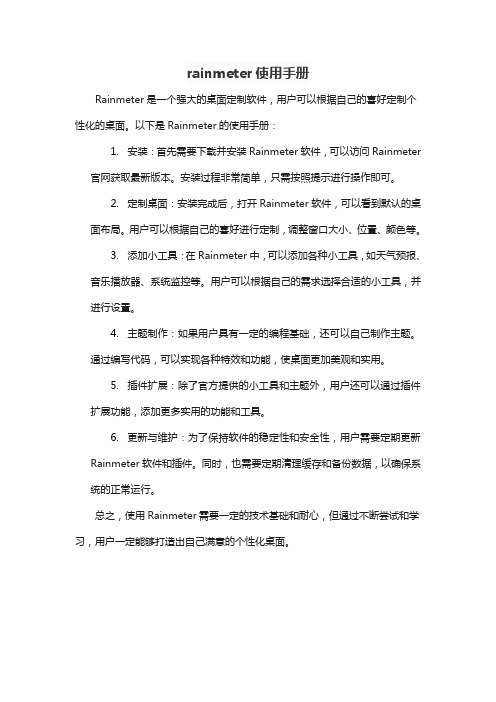
rainmeter使用手册
Rainmeter是一个强大的桌面定制软件,用户可以根据自己的喜好定制个性化的桌面。
以下是Rainmeter的使用手册:
1.安装:首先需要下载并安装Rainmeter软件,可以访问Rainmeter
官网获取最新版本。
安装过程非常简单,只需按照提示进行操作即可。
2.定制桌面:安装完成后,打开Rainmeter软件,可以看到默认的桌
面布局。
用户可以根据自己的喜好进行定制,调整窗口大小、位置、颜色等。
3.添加小工具:在Rainmeter中,可以添加各种小工具,如天气预报、
音乐播放器、系统监控等。
用户可以根据自己的需求选择合适的小工具,并进行设置。
4.主题制作:如果用户具有一定的编程基础,还可以自己制作主题。
通过编写代码,可以实现各种特效和功能,使桌面更加美观和实用。
5.插件扩展:除了官方提供的小工具和主题外,用户还可以通过插件
扩展功能,添加更多实用的功能和工具。
6.更新与维护:为了保持软件的稳定性和安全性,用户需要定期更新
Rainmeter软件和插件。
同时,也需要定期清理缓存和备份数据,以确保系统的正常运行。
总之,使用Rainmeter需要一定的技术基础和耐心,但通过不断尝试和学习,用户一定能够打造出自己满意的个性化桌面。
[菜鸟教程] 手把手教你Rainmeter
![[菜鸟教程] 手把手教你Rainmeter](https://img.taocdn.com/s3/m/a7f060c42cc58bd63186bd9f.png)
Rainmeter简介Rainmeter是一款可以将系统监控数据具象化并能以不同形式呈现的一款系统监控工具,其本身只是个引擎,需要通过skin及config的定制来实现。
Rainmeter可以监控CPU负载、内存分配、网络信息流量、网络终端性能数据、系统运行时间、闲置硬盘容量等.数据可以被具象化为柱状图、条状图、点阵图帧抑或是纯数字。
RM还支持插件界面,可依靠第三方插件实现功能的延伸。
小R 是国外最常用的桌面美化增强软件之一,Rainmeter 的各种第三方资源、插件均称为"Skin"也就是我们通常所说的皮肤。
1.下载并解压缩Rainmeter到C:\Program Files\里,不想放在此文件夹的需要把皮肤读取地址也进行修改:打开于Rainmeter文件夹内的“Rainmeter.ini”,修改第三行的“SkinPath=C:\Program Files\Rainmeter\Skins\”改为你放置Rainmeter的目录。
2.先把你需要使用的皮肤解压到Rainmeter\Skins\ 下即可,如果你没有修改读取地址的话那么WINDOWS7的默认是在,很方便。
3.双击水滴状图标启动Rainmeter,出现界面这里就可以进行各种设置了。
4.这里给大家讲一个比较简单的方法,可以帮你绕过复杂的主界面菜单。
右键点选任务栏水滴状图标弹出设置菜单,在Configs 菜单后会显示当前所有皮肤包,选择其中任意皮肤后面的"***.ini"项目就是应用该皮肤。
点击你想要的皮肤,你会发现桌面多出了东东,一般出现在左上角。
5.可以同时应用多个皮肤,要关闭某个皮肤就点选当前已用皮肤列表后面的"Close skin"6.菜单中还可以对每个皮肤进行修改透明度,位置拖放,设置忽略鼠标(嵌入桌面背景不可点击拖放), 可点击但不可拖放。
7.每次安装新的皮肤应用后都要记得的刷新皮肤,养成良好的习惯。
天气城市代码(iphone rainmeter 等)

思茅 CHXX0381 思南 CHXX0420 四平 CHXX0283 索县 CHXX0341
松潘 CHXX0349 石炭井 CHXX0126 绥芬河 CHXX0279 绥宁 CHXX0127
九台 CHXX0069 九仙山 CHXX0475 久镇 CHXX0070 鸡西 CHXX0193
朱日和 CHXX0245 句容 CHXX0071 哈巴河 CHXX0195 开封 CHXX0072
开阳 CHXX0073 康定 CHXX0358 克拉玛依 CHXX0200 喀什 CHXX0074
呼玛 CHXX0172 霍山 CHXX0447 胡四台 CHXX0055 湖州 CHXX0056
吉兰太 CHXX0252 扎鲁特旗 CHXX0275 集安 CHXX0425 江城 CHXX0384
江津 CHXX0057 江陵 CHXX0408 江门 CHXX0058 建阳 CHXX0059
蒙山 CHXX0480 孟州 CHXX0092 蒙自 CHXX0385 绵阳 CHXX0351
民和 CHXX0093 民勤 CHXX0229 闽清 CHXX0094 米泉 CHXX0095
密云 CHXX0096 漠河 CHXX0171 牡丹江 CHXX0278 那曲 CHXX0325
南昌 CHXX0097 南城 CHXX0465 南充 CHXX0098 南京 CHXX0099
大通 CHXX0022 大悟 CHXX0347 大兴 CHXX0023 德格 CHXX0344
德令哈 CHXX0231 丁青 CHXX0342 堆龙德庆 CHXX0360 定海 CHXX0455
Rainmeter详细教程
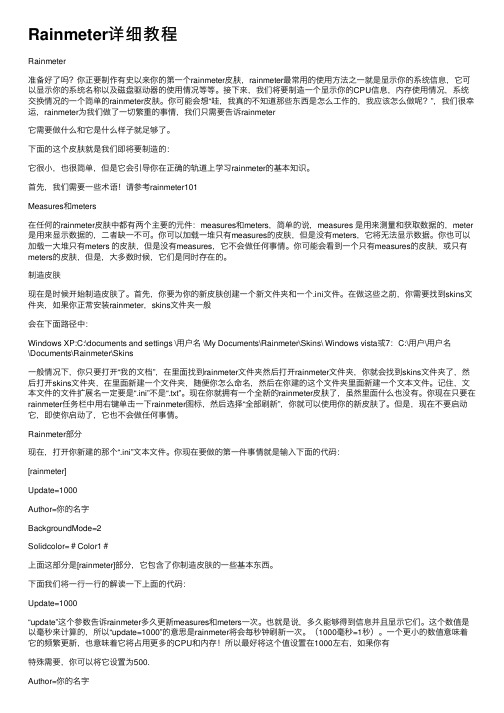
Rainmeter详细教程Rainmeter准备好了吗?你正要制作有史以来你的第⼀个rainmeter⽪肤,rainmeter最常⽤的使⽤⽅法之⼀就是显⽰你的系统信息,它可以显⽰你的系统名称以及磁盘驱动器的使⽤情况等等。
接下来,我们将要制造⼀个显⽰你的CPU信息,内存使⽤情况,系统交换情况的⼀个简单的rainmeter⽪肤。
你可能会想“哇,我真的不知道那些东西是怎么⼯作的,我应该怎么做呢?”,我们很幸运,rainmeter为我们做了⼀切繁重的事情,我们只需要告诉rainmeter它需要做什么和它是什么样⼦就⾜够了。
下⾯的这个⽪肤就是我们即将要制造的:它很⼩,也很简单,但是它会引导你在正确的轨道上学习rainmeter的基本知识。
⾸先,我们需要⼀些术语!请参考rainmeter101Measures和meters在任何的rainmeter⽪肤中都有两个主要的元件:measures和meters,简单的说,measures 是⽤来测量和获取数据的,meter 是⽤来显⽰数据的,⼆者缺⼀不可。
你可以加载⼀堆只有measures的⽪肤,但是没有meters,它将⽆法显⽰数据。
你也可以加载⼀⼤堆只有meters 的⽪肤,但是没有measures,它不会做任何事情。
你可能会看到⼀个只有measures的⽪肤,或只有meters的⽪肤,但是,⼤多数时候,它们是同时存在的。
制造⽪肤现在是时候开始制造⽪肤了。
⾸先,你要为你的新⽪肤创建⼀个新⽂件夹和⼀个.ini⽂件。
在做这些之前,你需要找到skins⽂件夹,如果你正常安装rainmeter,skins⽂件夹⼀般会在下⾯路径中:Windows XP:C:\documents and settings \⽤户名 \My Documents\Rainmeter\Skins\ Windows vista或7:C:\⽤户\⽤户名\Documents\Rainmeter\Skins⼀般情况下,你只要打开“我的⽂档”,在⾥⾯找到rainmeter⽂件夹然后打开rainmeter⽂件夹,你就会找到skins⽂件夹了,然后打开skins⽂件夹,在⾥⾯新建⼀个⽂件夹,随便你怎么命名,然后在你建的这个⽂件夹⾥⾯新建⼀个⽂本⽂件。
rainmeter介绍
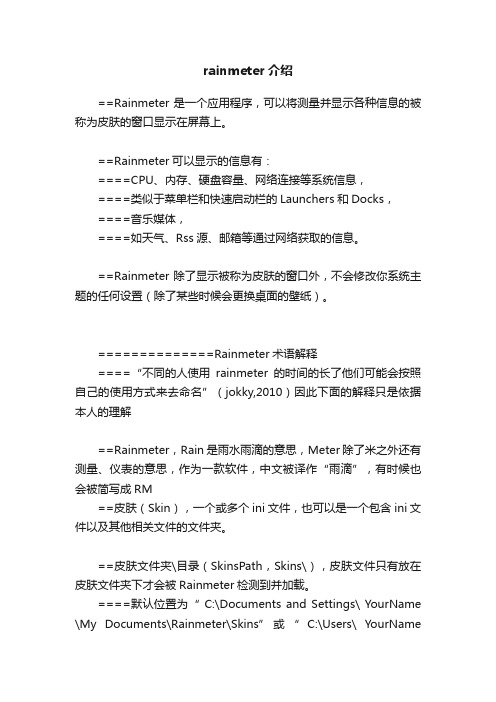
rainmeter介绍==Rainmeter 是一个应用程序,可以将测量并显示各种信息的被称为皮肤的窗口显示在屏幕上。
==Rainmeter可以显示的信息有:====CPU、内存、硬盘容量、网络连接等系统信息,====类似于菜单栏和快速启动栏的Launchers和Docks,====音乐媒体,====如天气、Rss源、邮箱等通过网络获取的信息。
==Rainmeter除了显示被称为皮肤的窗口外,不会修改你系统主题的任何设置(除了某些时候会更换桌面的壁纸)。
==============Rainmeter术语解释====“不同的人使用rainmeter的时间的长了他们可能会按照自己的使用方式来去命名”(jokky,2010)因此下面的解释只是依据本人的理解==Rainmeter,Rain是雨水雨滴的意思,Meter除了米之外还有测量、仪表的意思,作为一款软件,中文被译作“雨滴”,有时候也会被简写成RM==皮肤(Skin),一个或多个ini文件,也可以是一个包含ini文件以及其他相关文件的文件夹。
==皮肤文件夹\目录(SkinsPath,Skins\),皮肤文件只有放在皮肤文件夹下才会被Rainmeter检测到并加载。
====默认位置为“ C:\Documents and Settings\ YourName \My Documents\Rainmeter\Skins”或“ C:\Users\ YourName\My Documents\Rainmeter\Skins”(这个地址怎么改来着?忘了。
)==套装(Suite),多个皮肤的组合,有时候可能会包含壁纸==主题(Theme或Layout),与套装类似,与套装不同在于主题包含皮肤的位置与设置。
==插件(Plugin),用来测量数据返回信息等dll文件,皮肤文件可以通过关联使用插件获取相应的数据。
==Meter(仪表),皮肤文件主要部件之一,主要用来显示数据和信息==Measure(测量),皮肤文件主要部件之一,用来测量信息并返回给与它相关连的Meter。
rainmeter新手教程(超级详细)
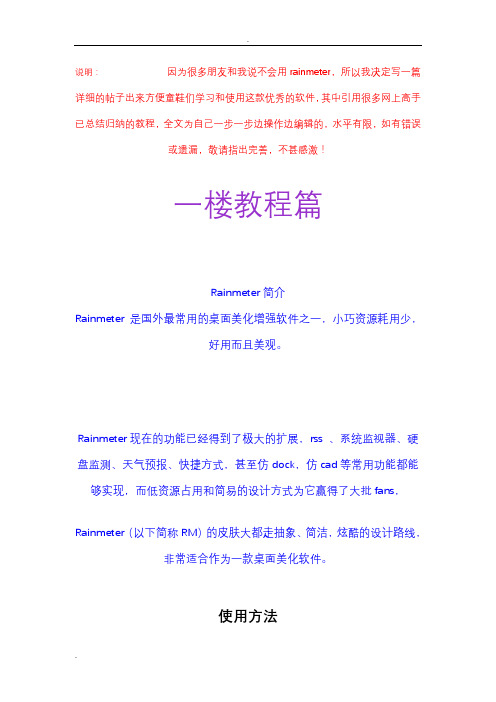
说明:因为很多朋友和我说不会用rainmeter,所以我决定写一篇详细的帖子出来方便童鞋们学习和使用这款优秀的软件,其中引用很多网上高手已总结归纳的教程,全文为自己一步一步边操作边编辑的,水平有限,如有错误或遗漏,敬请指出完善,不甚感激!一楼教程篇Rainmeter简介Rainmeter 是国外最常用的桌面美化增强软件之一,小巧资源耗用少,好用而且美观。
Rainmeter现在的功能已经得到了极大的扩展,rss 、系统监视器、硬盘监测、天气预报、快捷方式,甚至仿dock,仿cad等常用功能都能够实现,而低资源占用和简易的设计方式为它赢得了大批fans,Rainmeter(以下简称RM)的皮肤大都走抽象、简洁,炫酷的设计路线,非常适合作为一款桌面美化软件。
使用方法第一步:下载RM,可以去官网下(都是英文版,觉得自己英文够NB的,本人非常推荐使用英文版,毕竟是原版),也可以下国人汉化好的版本(强烈推荐使用汉字的中国人使用)关于汉化版下载,可以参考以下我的帖子.win7sky./thread-5606-1-1.html(这个版本是我自己一直在用的)关于官网英文版,为code.google./p/rainmeter/总结一下,下载自己需要的版本第二步:下载好以后,将RM文件夹放入自己想放的文件夹(小弟弟也会吧。
呵呵),然后双击,进入RM,系统托盘图标处会出现RM水滴图标如果此时你的桌面没有出现小工具,说明你还没有添加;总结一下:存放RM,双击打开RM第三步:添加RM皮肤,上面那个RM版本虽说是汉化版,不过汉化的不是很完全,右键单击系统托盘图标处的RM程序,出现如下图,(其中configs和themes没有汉化,看着有点别扭)configs:显示配置信息命令;配置,布局,也就是添加皮肤的选项,通过此处添加皮肤,皮肤文件为“.ini”,选中你需要的皮肤ini文件即可;要关闭某个皮肤就点选当前已用皮肤列表后面的"关闭皮肤"themes:这个是主题,你可以配置一些皮肤然后通过保存为一个主题,下次使用时可以通过变换主题而变换各种皮肤,不用一一配置替换;总结一下:右键单击系统托盘处的RM——configs——XXX.ini第四步:编辑配置皮肤,通过记事本编辑ini 文件可以对皮肤进行很丰富的设置,当记事本编辑出现乱码时是因为有些ini不能用记事本编辑,我们需要借助一个支持多编码格式的文本编辑软件这里推荐选用EmEditorEmEditor 8.04 汉化版下载地址:.skycn./soft/3644.html#downUrlMap注:此部分需有一定编程基础,完全可以自定义出自己喜欢的皮肤,要是懒人的话这部分可以忽略不看了。
- 1、下载文档前请自行甄别文档内容的完整性,平台不提供额外的编辑、内容补充、找答案等附加服务。
- 2、"仅部分预览"的文档,不可在线预览部分如存在完整性等问题,可反馈申请退款(可完整预览的文档不适用该条件!)。
- 3、如文档侵犯您的权益,请联系客服反馈,我们会尽快为您处理(人工客服工作时间:9:00-18:30)。
[Rainmeter]Author=The丶4[Metadata]Name=Config=Description=Instructions=Version=Tags=License=Variant=Preview=;End of added Metadata[Variables];等号后面的内容修改为你所在地区的CODE;具体细节请到查询WeatherCode=101280104URL=/data/#WeatherCode#.html[MeasureWeatherRSS]Measure=PluginPlugin=Plugins\WebParser.dllUpdateRate=36000Url=/data/#WeatherCode#.htmlRegExp="{"weatherinfo":{"city":"(.*)","city_en":"(.*)","date_y":"(.*)","date":"(.*)","week":"(.*)"," fchh":"(.*)","cityid":"(.*)","temp1":"(.*)","temp2":"(.*)","temp3":"(.*)","temp4":"(.*)","temp5":"( .*)","tempF1":"(.*)","tempF2":"(.*)","tempF3":"(.*)","tempF4":"(.*)","tempF5":"(.*)","weather1" :"(.*)","weather2":"(.*)","weather3":"(.*)","weather4":"(.*)","weather5":"(.*)","img1":"(.*)","img 2":"(.*)","img3":"(.*)","img4":"(.*)","img5":"(.*)","img6":"(.*)","img7":"(.*)","img8":"(.*)","img9" :"(.*)","img10":"(.*)","img_single":"(.*)","img_title1":"(.*)","img_title2":"(.*)","img_title3":"(.*)", "img_title4":"(.*)","img_title5":"(.*)","img_title6":"(.*)","img_title7":"(.*)","img_title8":"(.*)","im g_title9":"(.*)","img_title10":"(.*)","img_title_single":"(.*)","wind1":"(.*)","wind2":"(.*)","wind3" :"(.*)","wind4":"(.*)","wind5":"(.*)","fl1":"(.*)","fl2":"(.*)","fl3":"(.*)","fl4":"(.*)","fl5":"(.*)","inde x":"(.*)","index_d":"(.*)","index48":"(.*)","index48_d":"(.*)","index_uv":"(.*)","index48_uv":"(.*) ","index_xc":"(.*)","index_tr":"(.*)","index_co":"(.*)"}}"StringIndex=1;Debug=1;index_tr旅游指数,index_uv紫外线指数,index_xc洗车指数,index_co舒适度指数[MeasureWeatherNOW]Measure=PluginPlugin=Plugins\WebParser.dllUpdateRate=1800Url=/data/sk/#WeatherCode#.htmlRegExp={"weatherinfo":{"city":"(.*)","cityid":"(.*)","temp":"(.*)","WD":"(.*)","WS":"(.*)","SD":"(. *)","WSE":"(.*)","time":"(.*)","isRadar":"(.*)","Radar":"(.*)"}}StringIndex=1[MeasureFBTime]Measure=PluginPlugin=Plugins\WebParser.dllUrl=[MeasureWeatherNOW]StringIndex=9[MeasureTempNOW]Measure=PluginPlugin=Plugins\WebParser.dllUrl=[MeasureWeatherNOW]StringIndex=3[MeasureWindNOW]Measure=PluginPlugin=Plugins\WebParser.dllUrl=[MeasureWeatherNOW]StringIndex=4[MeasureFlNOW]Measure=PluginPlugin=Plugins\WebParser.dllUrl=[MeasureWeatherNOW]StringIndex=5[MeasureSDNOW]Measure=PluginPlugin=Plugins\WebParser.dllUrl=[MeasureWeatherNOW]StringIndex=6[MeasureAPNOW]Measure=PluginPlugin=Plugins\WebParser.dllUrl=[MeasureWeatherNOW]StringIndex=7[MeasureSMNOW] Measure=PluginPlugin=Plugins\WebParser.dll Url=[MeasureWeatherNOW] StringIndex=10[MeasureCity]Measure=PluginPlugin=Plugins\WebParser.dll Url=[MeasureWeatherRSS] StringIndex=1[MeasureWeatherNL] Measure=PluginPlugin=Plugins\WebParser.dll Url=[MeasureWeatherRSS] StringIndex=4[MeasureWeatherWeek] Measure=PluginPlugin=Plugins\WebParser.dll Url=[MeasureWeatherRSS] StringIndex=5[MeasureWeatherFB] Measure=PluginPlugin=Plugins\WebParser.dll Url=[MeasureWeatherRSS] StringIndex=6[MeasureWeatherHot] Measure=PluginPlugin=Plugins\WebParser.dll Url=[MeasureWeatherRSS] StringIndex=8[MeasureWeatherDesc] Measure=PluginPlugin=Plugins\WebParser.dll Url=[MeasureWeatherRSS] StringIndex=18[MeasureWeatherIcon]Measure=PluginPlugin=Plugins\WebParser.dll Url=[MeasureWeatherRSS] StringIndex=23[MeasureWeatherIcon2] Measure=PluginPlugin=Plugins\WebParser.dll Url=[MeasureWeatherRSS] StringIndex=24[MeasureWeatherWind] Measure=PluginPlugin=Plugins\WebParser.dll Url=[MeasureWeatherRSS] StringIndex=45[MeasureWeatherIndex] Measure=PluginPlugin=Plugins\WebParser.dll Url=[MeasureWeatherRSS] StringIndex=55[MeasureWeatherIndex_d] Measure=PluginPlugin=Plugins\WebParser.dll Url=[MeasureWeatherRSS] StringIndex=56[MeasureWeatherUVIndexDesc] Measure=PluginPlugin=Plugins\WebParser.dll Url=[MeasureWeatherRSS] StringIndex=60[MeasureWeatherTRIndexDesc] Measure=PluginPlugin=Plugins\WebParser.dll Url=[MeasureWeatherRSS] StringIndex=62[MeasureWeatherCOIndexDesc] Measure=PluginPlugin=Plugins\WebParser.dllUrl=[MeasureWeatherRSS] StringIndex=63;-------------------------------------- [MeterIcon]X=0Y=0meter=bitmapmeasurename=MeasureWeatherIcon bitmapimage="tianqi.png" bitmapframes=32bitmapextend=1bitmapdigits=1[MeterDesc]MeasureName=MeasureWeatherDesc Meter=STRINGX=85Y=9FontColor=30,144,255FontFace=浪漫雅圆FontSize=8StringAlign=leftAntiAlias=1AutoScale=1Text="%1"StringStyle=BOLDStringEffect=SHADOW[MeterCity]Meter=STRINGMeasureName=MeasureCityX=53Y=8FontColor=255,210,0FontFace=浪漫雅圆FontSize=10StringAlign=leftStringStyle=BOLDStringEffect=SHADOWAntialias=1LeftMouseDownAction=!Execute["/html/weather/#WeatherCode#.shtml"][MeterTempNOW]Meter=STRINGMeasureName=MeasureTempNOWFontColor=0,255,0FontFace=浪漫雅圆FontSize=13StringAlign=rightX=110Y=30AntiAlias=1Postfix="℃";加粗StringStyle=BOLDStringEffect=SHADOW。
